故障受理
故障受理模块是用户用来故障报修,鼠标放在工作台按钮上弹出界面中点击“
故障受理”按钮,进入故障受理界面,如下图:
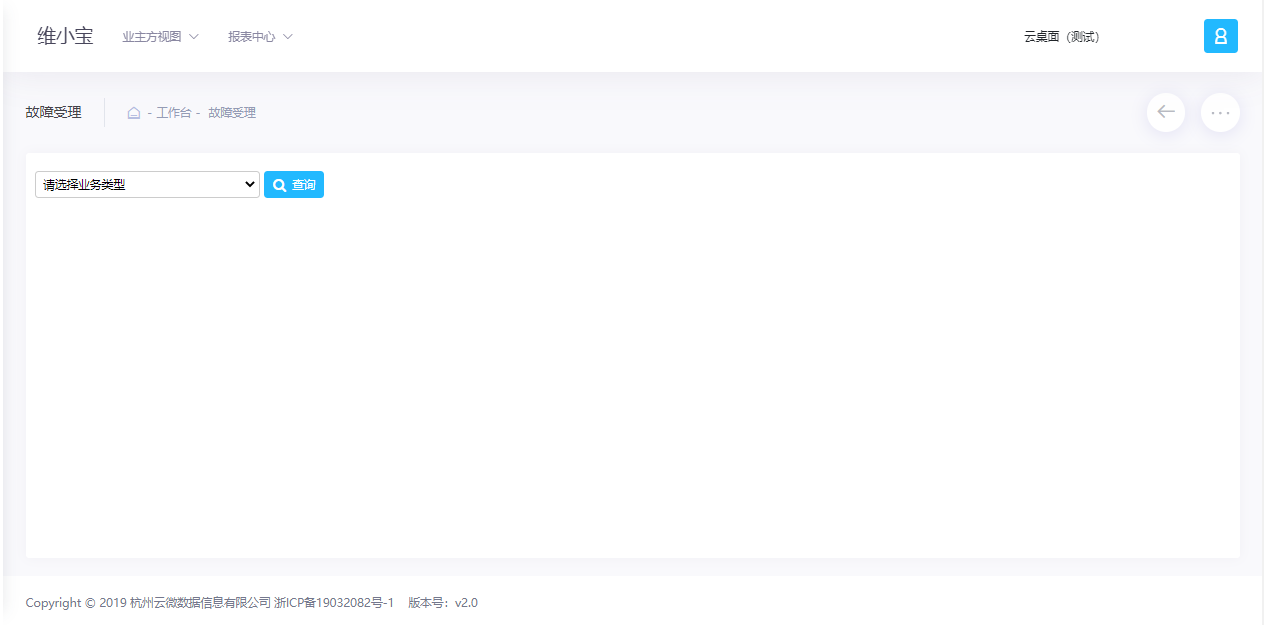
查询:选择无设备报障的业务类型查询,可以查询到之前报障人记录,选择设备报障的业务类型,点击“查询”按钮,可以查询到该业务类型下所有设备,选择业务类型查询后,会出现地址树和报障人信息模糊查询条件,通过选择条件进行模糊查询
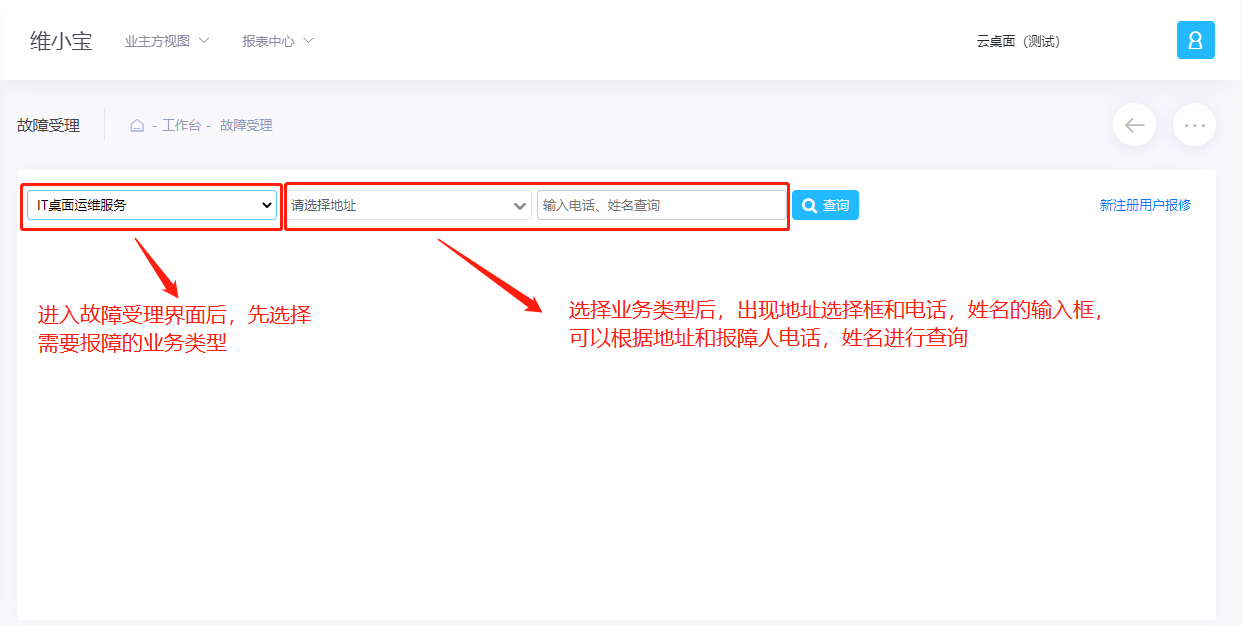
报修:通过查询到的之前 报障记录,选择正确的报障记录上点击“报障”按钮进行报障。
1)故障申报:点击“报修”后弹出故障申报界面,如下图所示:
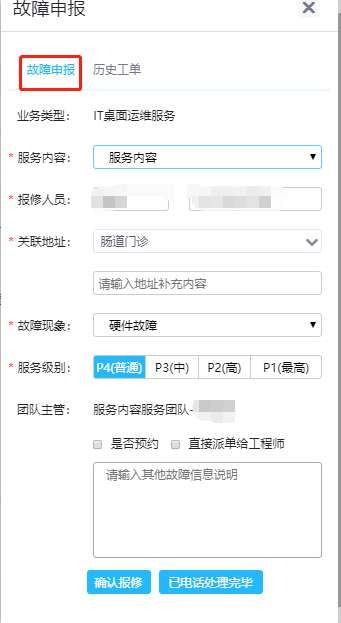
A 业务类型:显示的是查询时选择的业务类型,不可更换
B 服务内容:该业务类型下所有服务内容,可以更换选择
C 报修人员:输入姓名模糊查询到本单位部门成员和已报障人
D 关联地址:使用的是该业务类型绑定的地址树,默认显示该条记录上的报障地址,可以在选择地址更换
E 故障现象:服务内容若有自定义的,默认显示自定义,没有自定义时,默认取公共模板中的故障现象,最多为4级
F 服务级别:根据服务内容超时提醒设置显示服务等级,默认显示全部。工单紧急程度判定,P4为普通工单,P1,P2等级较高,为紧急工单
G 团队主管:选择服务内容和地址后,在团队主管中显示的是该地址上所服务的团队和该团队主管,若团队中有值班人,显示的是团队值班人
H 是否预约:预约工程师上门时间,只能选择当前之后的时间
I 直接派单给工程师:直接选择工程师报障,该工单会直接到工程师账号上,不经过主管或值班人派单
J 故障说明:描述故障问题
K 确认报修:报障信息填写完成后,点击“确认报障”按钮进行报障
L 已电话处理完毕:当客服电话中处理完成时,报障信息填写完成后,点击“已电话处理完毕”按钮,工单处理完成。
M 设备选择:若使用的是设备报障的业务类型,报障时会多出两个选项,一是设备选择,而是选择设备的序列号。设备选择根据该服务内容下设备或者该业务类型下未绑定服务内容设备,设备以设备类型/设备品牌/设备型号形式展示设备,若有多个该类型,品牌,型号的设备,可以通过选择序列号进行设备报障
2)历史工单:可以查看报修人以前所报修过的工单,点击“历史工单”按钮,进入历史工单列表,如下图所示:
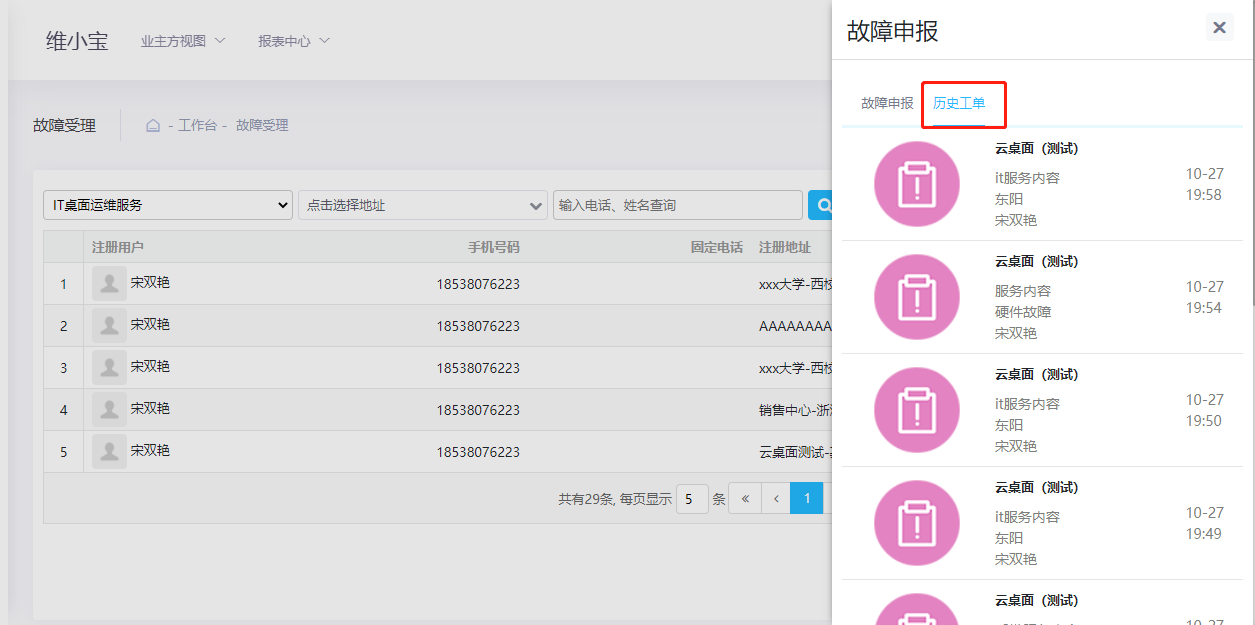
A 点击任意工单可以查看工单详情

- 新用户注册报修:未在平台或移动端报障过,查询后未查询到报障记录时,点击“新用户注册报障”按钮,进行报障
注:只有无设备报障的业务类型查询后在页面右上角有“新用户注册报障”按钮